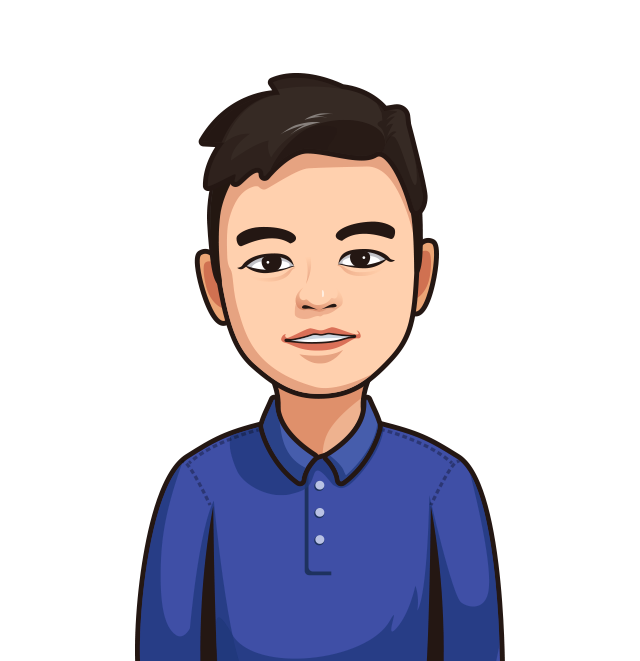之前想截图 都用qq或者微信 但是感觉太low了,所以今天查了一下。发现mac下系统截图相当方便,再此做个记录。
简单(+表示同时操作、-表示分步操作)
Cmd+Shift+3:全屏截图;截取整个屏幕,保存截图至桌面文件夹。
Cmd+Shift+4:区域截图;鼠标光标变成带坐标的小十字,通过拖拽截取特定区域,保存截图至桌面文件夹。
Cmd+Shift+4 - 单击空格键 - 鼠标单击指定窗口:窗口截图;出现小十字光标后对指定窗口按空格键,鼠标光标变成照相机,鼠标单击截取指定窗口,保存截图至桌面文件夹。
进阶
Cmd+Shift+4 - 按住空格键拖动鼠标:区域截图;选取区域范围后,按住空格键并拖到鼠标可移动选取范围,释放按键后保存截图至桌面文件夹。
Cmd+Shift+4 - 按住Shift - 上下/左右移动鼠标:区域截图;选取区域范围后,按住 Shift 并上下/左右移动鼠标即可固定选取范围宽度/高度改变高度/宽度,释放按键后保存截图至桌面文件夹。
Cmd+Shift+4 - 按住Shift和Option: 区域截图;选取区域范围后,按住 Shift 和 Option 键在上一快捷键功能的基础上自由切换高度宽度,释放按键后保存截图至桌面文件夹。
Cmd+Shift+4 - 按住Option: 区域截图;选取区域范围后,按住 Option 键可按比例缩放选取范围,释放按键后保存截图至桌面文件夹。